パスコードなしでiPhone / iPadでスクリーンタイムを無効にする方法
「パスコードを忘れた場合、画面時間をオフにするにはどうすればよいですか?」
画面時間機能を有効にしている場合iPhoneまたはiPadの場合、デバイスのスクリーンタイム機能にアクセスするたびに、デバイスからパスコードの入力を求められます。長い間この機能を使用していないため、パスコードを忘れてしまうことがよくあります。これがあなたに起こって、あなたが学びたいなら スクリーンタイムを無効にする方法 パスコードなしで、次のガイドが役立ちます。
ガイドでは、メソッドを見つけますパスコードを入力しなくても、iPhoneまたはiPadで画面時間をオフにすることができます。従うべき複数の方法があり、どの方法を使用するかは完全にあなた次第です。それぞれの方法には独自のアプローチがあるため、自分に適したものを決定する必要があるのはユーザー(ユーザー)です。
始めましょう:
方法1.すべてのコンテンツと設定をリセットする
これが最も簡単に実行できる方法です。 この方法で行うことは、デバイス上のすべてのコンテンツを消去し、デバイスをリセットすることです。そうすることで、スクリーンタイムのパスコードも消去されます。これは、この機能が将来パスコードの入力を求めないことを意味します。
ただし、この方法では消去されることに注意してくださいiPhoneまたはiPadにあるすべてのもの。また、古いバックアップにはパスコードが含まれているため、古いバックアップを使用することはできません。それらを復元すると、現在と同じ状況になります。
手順1.を開きます 設定 iPhoneまたはiPadの踏み台からのアプリ。
ステップ2.設定アプリが開いたら、というオプションをタップします 一般的な。次に、下にスクロールして、 リセット 次の画面のオプション。
ステップ3.リセット画面では、選択できる複数のオプションがあります。というオプションをタップします すべてのコンテンツと設定を消去する デバイスのリセットを開始します。

デバイスの画面に表示されるプロンプトに従って、デバイスの消去とリセットを続行します。デバイスが完全にリセットされたら、新しいデバイスとしてセットアップする必要があります。
方法2.スクリーンタイムパスコードを削除してから無効にする(データの損失なし)
パスコードなしで画面時間機能を無効にしている間、デバイスにデータを保持したい場合は、このセクションでその方法を説明します。
このセクションでは、あなたがすることはあなたです最初にデバイスからパスコードを削除します。それが完了したら、通常どおりに機能を無効にします。これにより、デバイスにパスコードを入力せずに画面時間機能をオフにすることができます。
Screen Timeパスコードを削除して、iPhoneまたはiPadの機能を無効にする方法を確認しましょう。
1.スクリーンタイムパスコードを削除する
からScreen Timeパスコードを削除するにはお使いのデバイスでは、Tenoshare 4uKey-iTunes Backupというソフトウェアを使用します。このソフトウェアにより、iOSユーザーはiPhoneおよびiPadデバイスからScreen Timeパスコードを削除でき、データの損失はまったくありません
前述のソフトウェアを使用してタスクを実行する方法を確認しましょう。
ステップ1.コンピューターにソフトウェアをダウンロードして起動します。 iPhoneをコンピューターに接続してタップします 信頼 iPhoneのプロンプトで。次の画像の手順を使用して、iPhoneの検索機能がオンになっている場合はオフにします。
ステップ2.ソフトウェアのメインインターフェイスから、というオプションをクリックします スクリーンタイムパスコードを削除 パスコード削除プロセスを開始します。

ステップ3.次の画面にiPhoneまたはiPadのモデル番号が表示されます。クリック 開始 続ける。

ステップ4.ソフトウェアがデバイスからパスコードを削除すると、進行状況バーが表示されます。デバイスからパスコードが削除されると、画面に次のメッセージが表示されます。

Screen Timeパスコードは、iPhoneまたはiPadから正常に削除されました。
2. iPhone / iPadで画面時間をオフにする
パスコードが削除されたので、次の手順を使用して、iPhoneまたはiPadの画面時間機能を簡単に無効にできます。
ステップ1。 設定 デバイスでアプリをタップします 上映時間 機能パネルを開きます。
ステップ2. [画面時間]パネルが開いたら、下にスクロールして[オン]をタップします 画面時間をオフにする.
ステップ3.をタップします 画面時間をオフにする 画面のプロンプトでもう一度この機能を無効にします。
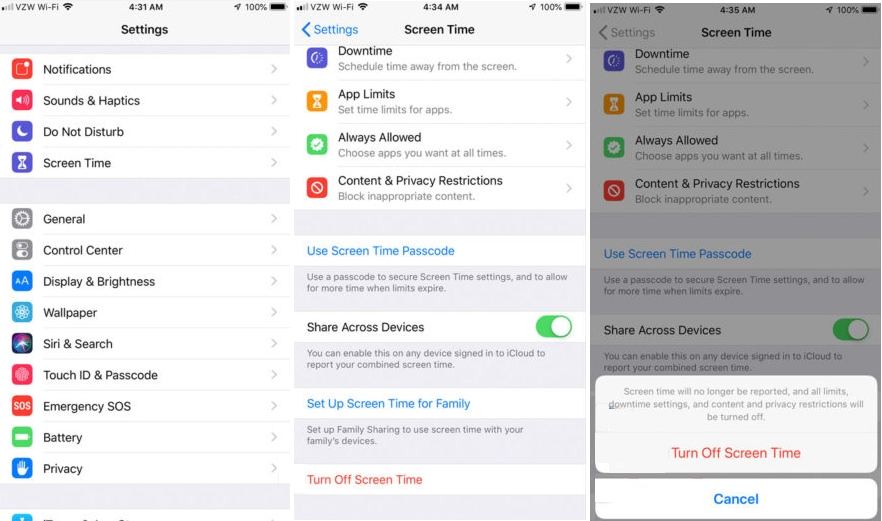
結論
Screen Timeの大ファンでない場合iPhoneまたはiPadの機能を使用する場合は、上記のガイドでデバイスからScreen Time機能を削除する方法を説明する必要があります。デバイスの機能を無効にするのに役立つことを願っています。また、iPhone / iPadでいつでもScreen Timeを有効にできます。








